
화면 해상도는 주로컴퓨터에서 편안한 작업을 제공하는 매개 변수. 아이콘이나 패널의 모양을 특정 선명도로 조정하는 것뿐만 아니라 눈이 피곤하지 않고 확장 된 프로그램 창이 모니터 공간에 맞도록 조정하는 것이 중요합니다.
처음에는 방법의 문제를 해결해야합니다.Windows 10에서 화면 해상도를 변경하십시오.이 방법은 여러 가지 방법으로 수행 할 수 있습니다. 때때로 화면 해상도를 변경할 수없는 이유가 별도로 언급 될 것입니다 (Windows 10, 이미 명확한 바와 같이 운영 체제를 기본으로 사용함). 따라서, 이러한 문제를 해결하기위한 해결책이 제안 될 것이다.
В отличие от своих предшественниц, десятая версия 시스템은 주요 매개 변수와 설정이 집중된 새로운 도구를 얻었습니다. 이 섹션은 "제어판"이 아니라 "옵션"메뉴이지만이 섹션에 직접 액세스하지 않고도 설정에 액세스 할 수 있습니다. 이 경우 Windows 10의 화면 해상도를 변경하는 방법은 무엇입니까?

이전과 마찬가지로 먼저 여유 공간에서바탕 화면에서 RMB를 수행하고 메뉴에서 화면 매개 변수 행을 선택합니다 (개인화 아님). 그 후, 설정의 해당 섹션이 표시되며 필요한 모드를 설정하기 만하면됩니다.

시스템에 설치된 업데이트가없는 경우기념일 업데이트 또는 크리에이터 업데이트와 같은 경우 추가 매개 변수 라인을 사용하여 설정에 액세스해야합니다. 새 섹션에서 원하는 모드가 목록에 표시되지 않는 경우 지원되는 모드 검색을 실행할 수 있지만 그럴 가능성은 없습니다.
위의 업그레이드가없는 시스템에서도어셈블리 업데이트를 수행하는 경우 표준 제어판을 사용하는 고전적인 방법을 적용 할 수도 있습니다.이 방법은 어떤 이유로 사용자의 눈에 보이지 않게 숨겨져 있습니다.

가장 간단한 방법으로 호출 할 수 있습니다.필드에 명령 컨트롤을 입력하여 콘솔 "실행"(Win + R). 이 툴킷을 사용하여 Windows 10에서 화면 해상도를 어떻게 변경합니까? 너무 간단합니다. 목록에서 "화면"섹션을 선택하고 "해상도 설정"링크를 따라 이동 한 다음 필요한 매개 변수를 설정하고 변경 사항을 저장합니다.
그러나 반복 할 가치가 있습니다.이 방법은 "클린"시스템에만 적용 할 수 있으며 설치된 업그레이드가있는 경우이 섹션은 제어판에 없습니다.
가장 유명한 비디오 카드 유형의 경우Windows 10에서 화면 해상도를 변경하는 방법은 제어 유틸리티를 사용하여 해결됩니다. Radeon 그래픽의 경우 AMD Catalyst 유틸리티를 사용하는 것이 가장 좋습니다. 적어도 시스템 자체보다 훨씬 더 많은 설정이 있습니다.
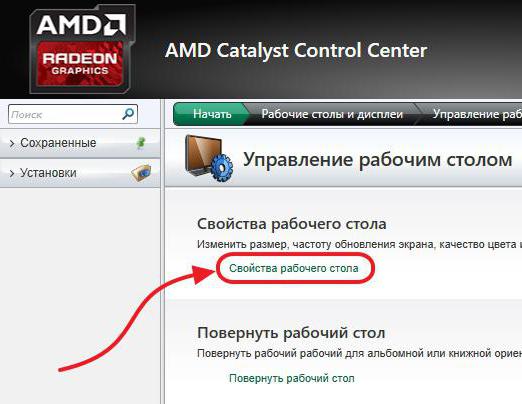
응용 프로그램이 명령을 포함하기 때문에시스템 상황에 맞는 메뉴의 경우 바탕 화면의 RMB 메뉴를 통해 호출 할 수 있습니다. 여기에서 먼저 데스크톱 제어 라인을 사용한 다음 데스크톱 속성으로 이동해야합니다. 영역 설정에는 사용 가능한 모든 권한이 표시됩니다. 원하는 것을 선택하고 설정을 저장하십시오.
이 제조업체의 비디오 어댑터의 경우 NVIDIA 제어판을 사용할 수 있습니다. 여기에도 문제가 없어야합니다.

왼쪽 메뉴에서 해상도 변경을 선택한 후 사용 가능한 목록에서 원하는 모드를 설정하고 적용된 옵션을 저장합니다.
하지만 변할 수 없다면Windows 10의 화면 해상도는 무엇입니까? 기본적으로 그 이유는 그래픽 드라이버가 없거나 잘못 설치되어 있기 때문입니다.
대부분의 경우 이것이 적용된다는 사실에도 불구하고통합 카드, 때로는 이러한 상황이 개별 어댑터로 관찰 될 수 있습니다. 상황을 수정하기위한 결론은 해당 소프트웨어를 업데이트하거나 완전히 다시 설치하는 것입니다. 가장 간단한 경우 "장치 관리자"를 사용할 수 있습니다. 여기서 표시된 개체의 PCM을 통해 적절한 업데이트 항목이 선택됩니다. 또한 속성을 통해 카드를 시스템에서 완전히 제거 할 수 있으며 시스템이 어댑터를 감지하면 드라이버가 자동으로 설치됩니다. 그러나 제조업체 웹 사이트에서 다운로드 한 원본 드라이버 디스크 또는 소프트웨어 패키지를 사용하는 것이 좋습니다.
화면 해상도를 변경할 수없는 경우Windows 10은 하드웨어가 비표준이고 시스템이 선택한 드라이버 (가장 적절하다고 생각하는 경우)가 작동하지 않기 때문입니다. 이 경우 속성 목록에서 하드웨어 ID를 선택하고 DEV 및 VEN 식별자 값이 포함 된 가장 긴 문자열을 복사하고 인터넷에서 검색 한 다음 드라이버를 다운로드하여 직접 설치하는 세부 정보 탭을 사용합니다.
위에서 알 수 있듯이 변경 문제는화면 해상도는 충분히 간단합니다. 통합 어댑터의 경우 시스템 자체의 설정 만 사용할 수 있습니다. 그러나 개별 비디오 카드가있는 경우 일부 고급 기능은 말할 것도없고 훨씬 더 많은 사용자 지정 옵션이 있습니다. 문제는 드라이버 또는 관련 소프트웨어에 대해 설명 된 조치를 통해서만 해결됩니다. 항상 그런 것은 아니지만 각 플랫폼에서 업데이트해야 할 수도 있습니다. 특히 이것은 최신 버전 및 최신 업데이트의 형태로 DirectX에 대한 업데이트를 설치하는 것과 관련이있을 수 있지만, 이는 그들이 말하는 것처럼 경우에 따라 다릅니다.
